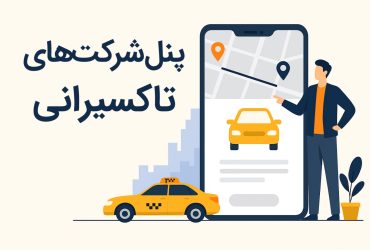اگر علاقمندید پسزمینهی جدید سیستم عامل macOS را که متناسب با ساعات روز تغییر میکند، روی ویندوز خود راهاندازی کنید این کار امکانپذیر است. با زومیت همراه باشید.

پسزمینههای زنده جدیدترین ویژگی معرفی شده در سیستم عامل macOs Mojave است. این قابلیت، تصویر پسزمینه را در طول روز تغییر میدهد. تصویر اصلی یکسان است، اما متناسب با هر زمانی از روز دچار تغییراتی در نور و سایهها میشود. این رفتار منوط به در دسترس بودن تصاویری متناسب با ساعتهای مختلف روز است. تصویری که در WWDC 2018 بهنمایش درآمد، دارای ۱۶ تصویر دیگر است که اگر موهاوی داشته باشید، در طول روز تغییر میکند. البته اگر بخواهید، میتوانید همین پسزمینهی شگفتانگیز را روی ویندوز ۱۰ خود راه بیندازید و از آن لذت ببرید.
تصاویر پسزمینهی زنده macOs Mojave
تصویر پسزمینه ای که اپل در WWDC 2018 از آن رونمایی کرد، از اینجا قابل دانلود است. بعد از دانلود و اکسترکت فایل زیپ، مشاهده میکنید که فایل حاوی ۱۶ عکس دیگر است که باید در طول روز روی صفحه تغییر کند. این فایلها عکسهای با رزولوشن بالا HD هستند که باید با صفحه اسکرین متناسب شوند. قبل از اجرا میتوان آنها را تغییر سایز داد.
فعال کردن اسلایدشوی پسزمینه
در ویندوز ۱۰ بعد از باز کردن setting به سراغ گزینهی سفارشی سازی یا Personalization بروید. تب background را انتخاب کنید. در منوی کشویی باز شده زیر background گزینهی slideshow را انتخاب کنید.
background setting on windows 10
وقتی اسلایدشو را فعال کردید، باید فولدری را که قرار است ویندوز ۱۰ تصاویر داخل آن را نمایش دهد، انتخاب کنید. فولدری را که حاوی تصاویر پسزمینه macOS است در این مرحله برگزینید. سپس باید مدت زمان تغییر تصاویر را انتخاب کنید. این زمان را روی یک ساعت تنظیم کنید.
slideshow setting on windows 10
ساخت پسزمینه زنده با این روش مشکلاتی دارد. از جمله اینکه چون ۱۶ تصویر موجود است و هر یک ساعت یک بار تصویر عوض میشود، بعد از یک روز تنظیم زمان نمایش هر تصویر به هم میریزد.
Wallpaper Change Scheduler
چنانچه برای اندکی تلاش بیشتر آمادهاید، اپلیکیشنی بهنام Wallpaper Change Scheduler را دانلود کنید. این اپلیکیشن نمایش تصویر در ساعت خاصی از روز را امکان پذیر میکند. تنظیم آن اندکی زمانبر است اما با اجرای آن به پسزمینهی زندهی macOs Mojave بسیار نزدیکتر خواهیم شد.
کار با اپلیکیشن Wallpaper Change Scheduler ساده است. بعد از دانلود و نصب باید آن را در فولدر استارتاپ قرار دهید تا فعال بماند. مانند شکل، ابتدا یک رخداد جدید (event) اضافه کنید. تصویر اول را انتخاب کنید و حالت تکرار را روی روزانه Daily قرار دهید. سپس تعیین کنید اولین تصویر چه زمانی باید تغییر کند و نامی برای این رخداد بگذارید. سپس برای تمام تصاویر بعدی این مراحل را تکرار کنید.
Schedule Wallpaper Change
برای گرفتن بهترین نتیجه، اپلیکیشن را با زمان طلوع و غروب خورشید در شهر خود تنظیم کنید. Change Scheduler در پسزمینهی کامپیوتر فعال میماند تا طبق زمانبندی تعریف شده عکس پسزمینه را تغییر دهد. از آنجایی که از منابع سیستم چندان استفادهای نمیکند، موجب کندی سیستم روی سختافزارهای قدیمیتر نخواهد شد.
آیا شما از پسزمینه زنده استفاده کردهاید؟ نظر شما دربارهی آن چیست؟